Będziesz monitorować i sprawdzać wszystkie osiągnięcia w mgnieniu oka
- Menedżer osiągnięć Steam pozwala zarządzać i odblokowywać osiągnięcia w grach Steam.
- Narzędzie jest dość proste w użyciu, ale ponieważ nie jest to oficjalne narzędzie Steam, kilka osób jest zdezorientowanych, jak z niego korzystać.
- Ten przewodnik zawiera pełne wyjaśnienie, w jaki sposób możesz pobrać Menedżera osiągnięć Steam i z niego korzystać.

- Ogranicznik procesora, pamięci RAM i sieci z funkcją hot tab killer
- Zintegrowany bezpośrednio z Twitch, Discord, Instagram, Twitter i Messengers
- Wbudowane sterowanie dźwiękiem i niestandardowa muzyka
- Niestandardowe motywy kolorystyczne Razer Chroma i wymuszają ciemne strony
- Darmowy VPN i blokowanie reklam
- Pobierz Operę GX
Jeśli jesteś graczem, prawdopodobnie kupujesz i grasz w gry za pośrednictwem Steam. W takim przypadku dostaniesz kilka osiągnięć do zdobycia w grze, przyznawanych przez Steam.
Gry zawierają wiele osiągnięć, które możesz odblokować i wykorzystać w grze. Jednak osiągnięcia w grze mogą być nieco mylące, ponieważ może być wiele obręczy do ich odblokowania.
W takim przypadku możesz łatwo skorzystać z Menedżera osiągnięć Steam (SAM), aby dodawać i odblokowywać osiągnięcia do swojego profilu Steam.
Wszystko, co musisz zrobić, to uruchomić program w tle, poczekać na załadowanie wszystkich gier, wybrać grę ze swojej kolekcji i wybrać dowolną z nich.
Ten menedżer osiągnięć Steam jest dobry dla tych, którzy poważnie podchodzą do zbierania osiągnięć w grze dostępnych w niektórych grach.
Teraz w tym przewodniku pokażemy Ci kroki, które możesz wykonać, aby pobrać Menedżera osiągnięć Steam na komputer z systemem Windows w 2022 roku. Przejdźmy od razu.
Co robi Steam Achievement Manager?
Steam Achievement Manager to darmowa aplikacja, która daje Ci punkt kompleksowej obsługi, aby zachować wszystkie Twoje osiągnięcia w grze.
Możesz łatwo monitorować i sprawdzać wszystkie osiągnięcia w grze oraz wybierać je, grać w grę i odblokowywać osiągnięcia.
Zatwardziali gracze Steam mogą grać w tę grę i śledzić każdą nagrodę, którą przypisali do swoich kont.
Menedżer osiągnięć Steam to program o otwartym kodzie źródłowym, który pozwala bezpośrednio zanurzyć się w misji osiągnięć do odblokowania. Zwróć uwagę, że Steam nie zatwierdził oficjalnie tego menedżera. Jest jednak używany przez tysiące na całym świecie od 2008 roku.
Porada eksperta: Niektóre problemy z komputerem są trudne do rozwiązania, zwłaszcza jeśli chodzi o uszkodzone repozytoria lub brakujące pliki systemu Windows. Jeśli masz problemy z naprawieniem błędu, twój system może być częściowo uszkodzony. Zalecamy zainstalowanie Restoro, narzędzia, które przeskanuje twoją maszynę i zidentyfikuje przyczynę usterki.
Kliknij tutaj aby pobrać i rozpocząć naprawę.
Prawdziwy gracz potrzebuje najlepszej przeglądarki
Uzupełnij konfigurację gier dzięki Operze GX. Jest to konfigurowalna przeglądarka przeznaczona dla graczy, o futurystycznym wyglądzie i interfejsie skoncentrowanym na grach. Zawiera funkcje optymalizacji zużycia zasobów: procesora, pamięci RAM i ograniczników przepustowości.
Przeglądarka ma integracje z Twitch, Discord i innymi komunikatorami, a także kanał informacyjny o grach z nowym kalendarzem wydań, informacjami o turniejach i innych wydarzeniach związanych z grami. Co więcej, aby skupić wzrok na elementach gry, Opera GX zawiera łatwy do włączenia ciemny motyw.

Opera GX
Graj w gry bez opóźnień, rozmawiaj z rówieśnikami i bądź na bieżąco ze wszystkimi nowościami!
Pobierz Operę GX
Czy Steam zbanuje cię za używanie narzędzia Achievement Manager?
Kilku użytkowników jest sceptycznie nastawionych do korzystania z tego narzędzia do zarządzania swoimi osiągnięciami. Dobrą rzeczą jest to, że nie było brak raportów gracza Steam, który został zbanowany z powodu używania narzędzia Steam Achievement Manager.
Ale nadal możesz być nieco zdezorientowany, czy użyć tego narzędzia, ponieważ nie jest to oficjalne oprogramowanie pochodzące z domu Steam.
Radzimy używać tego oprogramowania z pewną ostrożnością i zapobiegać byciu pierwszym, który zostanie zbanowany na Steamie.
Jeśli używasz narzędzia Menedżera osiągnięć, aby wyświetlić osiągnięcie w swoim profilu, to w porządku. Teraz, jeśli uważasz, że osiągnięcie odblokowuje przedmiot w grze, jest to trudne.
Jak mogę pobrać Menedżera Osiągnięć Steam?
- Odwiedź to stronie internetowej. To jest oficjalna strona menedżera osiągnięć Steam na GitHub.
- Uderz w Pobierz najnowszą wersję przycisk.
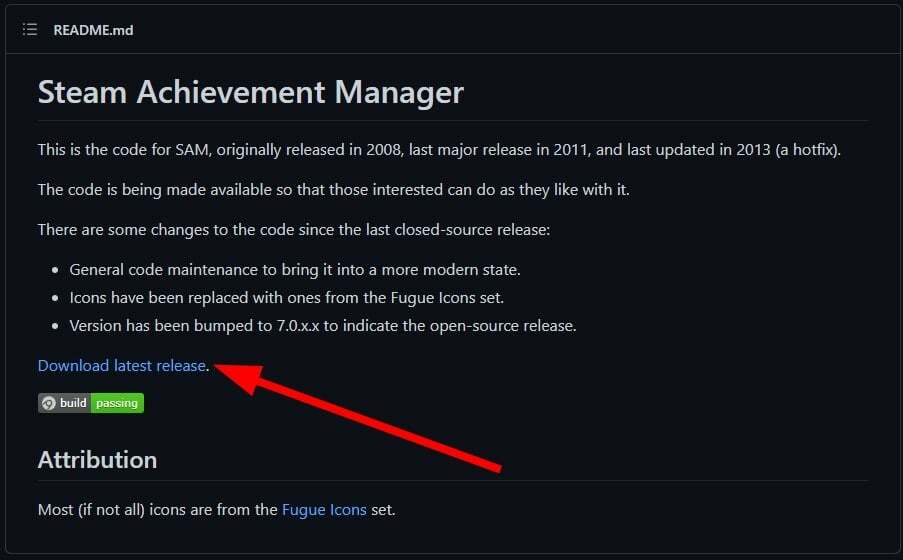
- Pod Majątek sekcji, kliknij Kod pocztowy SteamAchievementManager plik.

- Po zakończeniu pobierania musisz rozpakować pliki za pomocą narzędzi do rozpakowywania, takich jak 7Zip lub WinRAR.
- Uruchom SAM.Picker plik. Pamiętaj, że musisz uruchomić Steam przed uruchomieniem tego pliku.
- Menedżer otworzy i wypełni ekran główny wszystkimi kafelkami aktualnie wyświetlanymi w aplikacji Steam.
Teraz, po pobraniu narzędzia Steam Achievement Manager na swój komputer, przyjrzyjmy się, jak możesz go używać do zarządzania wszystkimi swoimi osiągnięciami.
Jak korzystać z Menedżera Osiągnięć Steam?
- Uruchom Aplikacja Steam na komputerze.
- Zaloguj sie z Twoimi danymi uwierzytelniającymi do aplikacji Steam.
- Uruchom Narzędzie SAM w Twoim komputerze.
- Wszystkie gry połączone z twoim kontem Steam zostaną teraz zapełnione w narzędziu SAM.
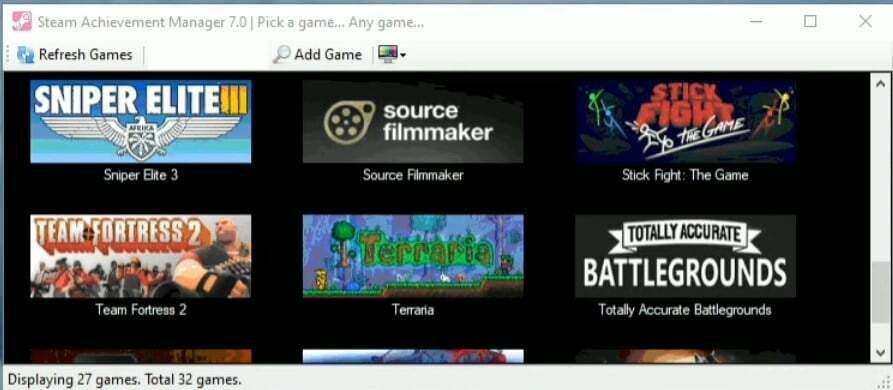
- Kliknij dwukrotnie grę, w której chcesz zdobyć osiągnięcie. Możesz również znaleźć grę za pomocą gry Steam ID.
- SAM wyświetli listę wszystkich osiągnięć gry.
- Kliknij pole obok osiągnięcia, które chcesz odblokować. Możesz wybrać tylko jeden lub wszystkie jednym kliknięciem.
- Po wybraniu wszystkich swoich osiągnięć kliknij Zatwierdź zmiany przycisk u góry.
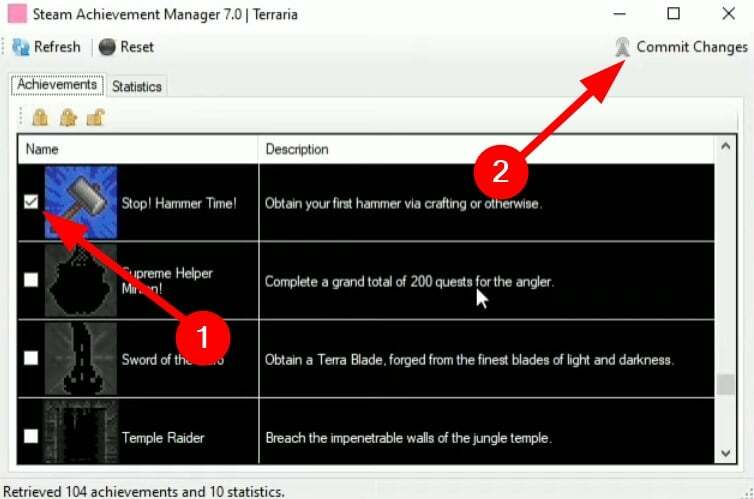
- Zobaczysz wyskakujące okienko osiągnięć na swoim profilu Steam. Jeśli profil Steam nie pokazuje osiągnięć, możesz wrócić i ponownie otworzyć stronę, aby zobaczyć, że odzwierciedla zmiany.
- Narzędzie SAM pozwala również odwrócić swoje wybory, co oznacza, że możesz zablokować swoje osiągnięcia za pomocą tej samej metody, tj. odznaczenie osiągnięć z listy i uderzając w Zatwierdź zmiany przycisk.
- 3 proste sposoby na usunięcie zapisanych plików Steam Cloud z komputera
- 2 najlepsze poprawki dla Steam Linka nie rozpoznającego kontrolerów
Dlaczego moje osiągnięcia Steam nie działają?
Kilku użytkowników zgłosiło, że ich osiągnięcia nie wyświetlają się na ich profilach. Jeśli jesteś jednym z takich użytkowników, możesz zapoznać się z poniższymi wskazówkami, aby rozwiązać problem.
- Wyłącz tryb offline Steam: Zmierzać do Steam > Przejdź do trybu online z górnego paska narzędzi.
- Sprawdź przewodnik po osiągnięciach: Czy spełniłeś wszystkie wymagania, aby odblokować osiągnięcie? Możliwe, że przegapiłeś kilka punktów, dlatego osiągnięcia nie pojawiają się na Steamie. Możesz sprawdzić strony internetowe, takie jak Osiągnięcia TrueSteam wiedzieć o wymaganiach do odblokowania osiągnięć w grach Steam.
- Uruchom ponownie Steam: Sprawdź, czy ponowne uruchomienie Steam robi jakąś różnicę, czy nie.
- Wyłącz aplikacje innych firm: Jeśli korzystasz z modów lub aplikacji innej firmy, takiej jak Steam Achievement Manager, zamknij je i sprawdź, czy to ma jakieś znaczenie.
Mamy przewodnik, który Ci pomoże zweryfikuj integralność plików gry nie działa na Steamie. Możesz również zapoznać się z naszym dedykowanym przewodnikiem na Błąd Steam podczas dołączania do sesji wieloosobowej zawiera listę skutecznych rozwiązań 5, aby rozwiązać problem.
Daj nam znać w komentarzach, jeśli podoba Ci się nasz przewodnik Steam Achievement Manager, który zawiera odpowiednie wyjaśnienie, w jaki sposób możesz go pobrać i używać w 2022 roku.
 Nadal masz problemy?Napraw je za pomocą tego narzędzia:
Nadal masz problemy?Napraw je za pomocą tego narzędzia:
- Pobierz to narzędzie do naprawy komputera ocenione jako świetne na TrustPilot.com (pobieranie rozpoczyna się na tej stronie).
- Kliknij Rozpocznij skanowanie aby znaleźć problemy z systemem Windows, które mogą powodować problemy z komputerem.
- Kliknij Naprawić wszystko rozwiązać problemy z opatentowanymi technologiami (Ekskluzywny rabat dla naszych czytelników).
Restoro zostało pobrane przez 0 czytelników w tym miesiącu.

